เราและพันธมิตรของเราใช้คุกกี้เพื่อจัดเก็บและ/หรือเข้าถึงข้อมูลบนอุปกรณ์ เราและพันธมิตรของเราใช้ข้อมูลสำหรับโฆษณาและเนื้อหาที่ปรับเปลี่ยนในแบบของคุณ การวัดผลโฆษณาและเนื้อหา ข้อมูลเชิงลึกของผู้ชมและการพัฒนาผลิตภัณฑ์ ตัวอย่างของข้อมูลที่กำลังประมวลผลอาจเป็นตัวระบุเฉพาะที่จัดเก็บไว้ในคุกกี้ พันธมิตรบางรายของเราอาจประมวลผลข้อมูลของคุณโดยเป็นส่วนหนึ่งของผลประโยชน์ทางธุรกิจที่ชอบด้วยกฎหมายโดยไม่ต้องขอความยินยอม หากต้องการดูวัตถุประสงค์ที่พวกเขาเชื่อว่ามีผลประโยชน์โดยชอบด้วยกฎหมาย หรือเพื่อคัดค้านการประมวลผลข้อมูลนี้ ให้ใช้ลิงก์รายชื่อผู้ขายด้านล่าง ความยินยอมที่ส่งจะใช้สำหรับการประมวลผลข้อมูลที่มาจากเว็บไซต์นี้เท่านั้น หากคุณต้องการเปลี่ยนการตั้งค่าหรือถอนความยินยอมเมื่อใดก็ได้ ลิงก์สำหรับดำเนินการดังกล่าวจะอยู่ในนโยบายความเป็นส่วนตัวของเรา ซึ่งสามารถเข้าถึงได้จากหน้าแรกของเรา..
Apple อธิบายวิธีใช้ห้ามรบกวนบน iPhone

กราฟิก: การสนับสนุนของ Apple
เมื่อคุณต้องการทำงานหรือดูภาพยนตร์โดยไม่มีสิ่งรบกวน ให้เปิดโหมดห้ามรบกวนบน iPhone ของคุณ วิดีโอ Apple ใหม่แสดงวิธีเปิดใช้งานโหมดนี้
ขั้นตอนการเปิดใช้งานนั้นง่ายพอที่วิดีโอสนับสนุนของ Apple นี้ทำหน้าที่เป็นตัวเตือนว่า Do Not Disturb พร้อมใช้งาน
วิธีเปิดโหมดห้ามรบกวนด้วยการแตะ 2-3 ครั้ง
iPhones ของเราทำให้เราติดต่อกับโลกตลอดเวลา แต่บางครั้งสิ่งที่เราต้องการจากโทรศัพท์มือถือของเราก็คือความสงบและความเงียบ ไม่ว่าจะเพราะคุณกำลังประชุม กำลังงีบหลับ หรือกำลังคุยกับคนที่คุณรักอย่างจริงใจ ให้เปิดโหมดห้ามรบกวนเพื่อปิดเสียง iPhone ของคุณ
การเปิดใช้งานใช้เวลาเพียงไม่กี่ขั้นตอน ปุ่มที่คุณต้องการอยู่ในศูนย์ควบคุม ดังนั้นให้เริ่มด้วยการปัดลงจากมุมขวาบนของหน้าจอบน iPhone (หรือ iPad)
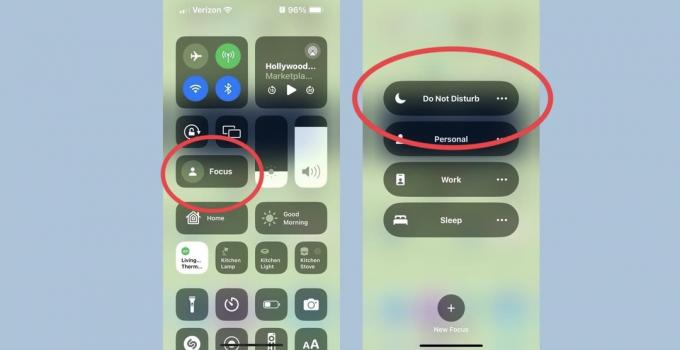
ภาพหน้าจอ: Ed Hardy / Cult of Mac
เมื่อเปิดศูนย์ควบคุมแล้ว ให้แตะที่ ปุ่มโฟกัสจากนั้นแตะ ปุ่มห้ามรบกวนซึ่งเป็นฟีเจอร์พระจันทร์เพื่อเปิดใช้งานฟีเจอร์ทันที
เมื่อคุณเสร็จสิ้นการประชุมหรือภาพยนตร์ ให้เปิดศูนย์ควบคุมอีกครั้ง และคุณจะเห็นว่าปุ่มโฟกัสถูกแทนที่ด้วยปุ่ม ปุ่มห้ามรบกวน. แตะที่นี่เพื่อปิดใช้งานโหมด
ดูวิดีโอการสนับสนุนของ Apple เพื่อดูว่าทุกอย่างจะเกิดขึ้น:
เมื่อเปิดใช้งานโหมดห้ามรบกวน เสียงเตือนทั้งหมดจะถูกปิดเสียง และโทรศัพท์ของคุณจะไม่สั่น นอกจากนี้ หน้าจอจะไม่เปิดขึ้นเมื่อมีการแจ้งเตือนเข้ามา iPhone ของคุณกำลังบันทึกสิ่งเหล่านี้ทั้งหมดเมื่อปิดใช้งานโหมด
ให้ iPhone ของคุณเข้าสู่โหมดห้ามรบกวน และคอมพิวเตอร์ Apple เครื่องอื่นๆ ทั้งหมดของคุณจะเปลี่ยนตัวเองเป็นโหมดเดียวกัน
แต่เดี๋ยวก่อนยังมีอีกมาก
วิดีโอการสนับสนุนของ Apple และคำแนะนำด้านบน ให้เฉพาะความสามารถพื้นฐานที่สุดของโหมดนี้เท่านั้น
แตะส่วนที่มีจุดสามจุดบนปุ่มห้ามรบกวนเพื่อแสดงตัวเลือกสำหรับการปิดโหมดโดยอัตโนมัติ มันสามารถทำงานเป็นเวลาหนึ่งชั่วโมงจนถึงเย็นหรือ - อาจมีประโยชน์มากที่สุด - จนกว่าคุณจะออกจากตำแหน่งปัจจุบันของคุณ
สำหรับรายละเอียดเพิ่มเติมลองดูที่ คำแนะนำของ Apple สำหรับโหมดห้ามรบกวน.



